VS Code में Dev Containers को मास्टर करना
डेव कंटेनर्स का उपयोग करके सुसंगत, पोर्टेबल, और पुन: उत्पादित करने योग्य विकास वातावरण बनाएं
विकासकर्ता अक्सर निर्भरता असंगतता, उपकरण संस्करणों या ऑपरेटिंग सिस्टम अंतरों के कारण “मेरे मशीन पर काम करता है” समस्या का सामना करते हैं। Dev Containers in Visual Studio Code (VS Code) इस समस्या को सुव्यवस्थित ढंग से हल करते हैं - अपने परियोजना के लिए विशेष रूप से कॉन्फ़िगर किए गए एक कंटेनराइज़्ड वातावरण के अंदर विकास करने की अनुमति देकर।
आधुनिक सॉफ्टवेयर विकास में मशीनों और ऑपरेटिंग सिस्टमों के बीच समान, पुनरुत्पादित वातावरण की आवश्यकता होती है। चाहे आप एक Python डेटा साइंस परियोजना, एक Node.js वेब एप्लिकेशन, या एक Go माइक्रोसर्विस पर काम कर रहे हों, यह सुनिश्चित करना कि हर टीम सदस्य के पास एक समान विकास सेटअप है, चुनौतीपूर्ण हो सकता है।
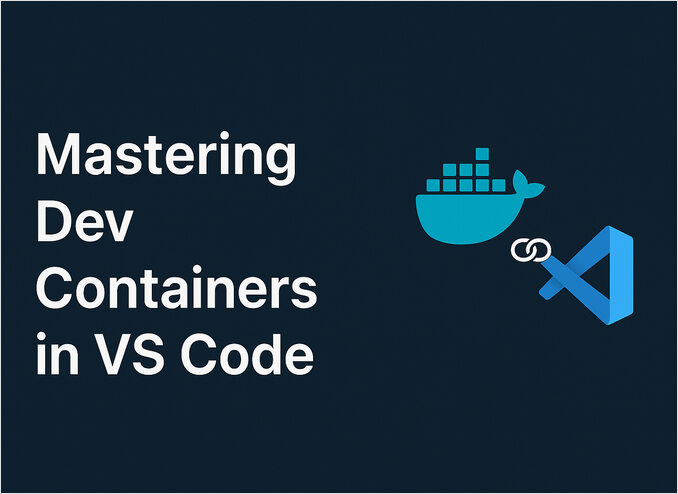
यह व्यापक गाइड बताता है कि Dev Containers क्या हैं, वे क्यों मूल्यवान हैं, और VS Code में उन्हें सेटअप करने के लिए, जिससे चिकनी, पोर्टेबल विकास वर्कफ्लो हो। आप बुनियादी सेटअप से लेकर Docker Compose के साथ उन्नत कॉन्फ़िगरेशन और टीम सहयोग के लिए सर्वोत्तम प्रथाओं के बारे में सब कुछ सीखेंगे।
🧩 Dev Containers क्या हैं?
Dev Containers एक सुविधा है जो VS Code Remote - Containers एक्सटेंशन द्वारा प्रदान की जाती है (अब VS Code Remote Development का हिस्सा है)। वे आपको अपने परियोजना को एक Docker कंटेनर में खोलने की अनुमति देते हैं जो सभी आपकी निर्भरताओं, भाषाओं और उपकरणों के साथ प्री-कॉन्फ़िगर किया गया है।
इसका मतलब है:
“एक पूर्ण रूप से कॉन्फ़िगर किया गया विकास वातावरण, कोड के रूप में परिभाषित किया गया।”
अपने मशीन पर Python, Node.js, डेटाबेस और विभिन्न उपकरणों को सीधे स्थापित करने के बजाय, आप उन्हें कॉन्फ़िगरेशन फाइलों में परिभाषित करते हैं। जब आप VS Code में परियोजना खोलते हैं, तो यह स्वचालित रूप से एक कंटेनर शुरू करता है जिसमें सब कुछ प्री-इंस्टॉल और ठीक उसी तरह कॉन्फ़िगर किया गया है जैसा कि निर्दिष्ट किया गया है।
एक Dev Container सेटअप आमतौर पर शामिल करता है:
- एक Dockerfile या एक बेस इमेज के लिए रेफरेंस (कंटेनर OS, भाषाओं और उपकरणों को परिभाषित करता है)
- एक
devcontainer.jsonफाइल (वर्कस्पेस सेटिंग्स, VS Code एक्सटेंशन्स, पोर्ट फॉरवर्डिंग, एन्वायरनमेंट वेरिएबल्स और स्टार्टअप कमांड्स को कॉन्फ़िगर करता है) - वैकल्पिक docker-compose.yml अगर आपकी परियोजना कई सेवाओं (जैसे डेटाबेस, Redis, मेसेज क्यूज़, आदि) पर निर्भर करती है
⚙️ Dev Containers का उपयोग क्यों करें?
यह उन्हें शक्तिशाली बनाता है:
-
पुनरुत्पादन: हर विकासकर्ता और CI सिस्टम ठीक वही वातावरण का उपयोग करता है। अब “यह मेरे मशीन पर काम करता है लेकिन आपके नहीं” जैसे मुद्दे नहीं होंगे। जो आपकी लैपटॉप पर चलता है, वह आपके सहकर्मी के विंडोज मशीन, मैक, या लिनक्स वर्कस्टेशन पर ठीक उसी तरह चलाएगा।
-
अलगाव: अपने स्थानीय मशीन को संघर्ष करने वाली निर्भरताओं से प्रदूषित करने की आवश्यकता नहीं है। Python, Node.js या अन्य उपकरणों के विभिन्न संस्करणों की आवश्यकता वाले कई परियोजनाओं पर काम करें बिना संस्करण संघर्ष या वर्चुअल एन्वायरनमेंट जुगलिंग के।
-
पोर्टेबिलिटी: किसी भी OS पर काम करता है जो Docker का समर्थन करता है। आपका विकास वातावरण आपके कोड के साथ यात्रा करता है। एक रिपॉजिटरी क्लोन करें, इसे VS Code में खोलें, और आप कुछ मिनटों में कोडिंग के लिए तैयार हैं - आपके ऑपरेटिंग सिस्टम के बावजूद।
-
टीम समन्वय: पूरे टीम के लिए एक कॉन्फ़िगरेशन। नए टीम सदस्य कुछ मिनटों में चलने लग सकते हैं बजाय विकास वातावरण को सही उपकरणों और संस्करणों के साथ घंटों (या दिनों) तक कॉन्फ़िगर करने के।
-
स्वचालन: जब आप परियोजना खोलते हैं तो स्वचालित रूप से VS Code एक्सटेंशन्स, भाषा निर्भरताओं और उपकरणों को इंस्टॉल करता है। पोस्ट-क्रिएट कमांड्स डेटाबेस माइग्रेशन, डेटा सीडिंग या अन्य सेटअप टास्कों को स्वचालित रूप से चला सकते हैं बिना किसी मानव हस्तक्षेप के।
-
सुरक्षा: संभावित रूप से खतरनाक निर्भरताओं को कंटेनरों में अलग करें। अगर आपको एक पुराने, संवेदनशील संस्करण के साथ एक लाइब्रेरी का परीक्षण करना है, तो यह कंटेनर में रहता है और आपके होस्ट सिस्टम को प्रभावित नहीं करता।
वास्तविक उदाहरण: एक माइक्रोसर्विस परियोजना पर काम करने वाली टीम में शामिल होने का विचार करें जो Python 3.11, PostgreSQL 15, Redis और Elasticsearch का उपयोग करती है। Dev Containers के बिना, आप हर घटक को स्थापित और कॉन्फ़िगर करने में घंटों बिताएंगे। Dev Containers के साथ, आप VS Code में परियोजना खोलते हैं, इसे कंटेनर बनने देते हैं, और आप 5-10 मिनट में कोड लिखने लगते हैं।
🧱 VS Code में एक Dev Container सेटअप करना
चलिए चरण-दर-चरण देखते हैं।
1. आवश्यक उपकरणों का इंस्टॉलेशन
शुरू करने से पहले, सुनिश्चित करें कि आपके पास निम्नलिखित उपकरण स्थापित हैं:
-
Docker Desktop (या Podman जैसे समकक्ष कंटेनर रनटाइम)
- Windows/Mac के लिए: Docker Desktop डाउनलोड और इंस्टॉल करें
- Linux के लिए: Docker Engine इंस्टॉल करें और सुनिश्चित करें कि आपका उपयोगकर्ता docker ग्रुप में है
-
VS Code (नवीनतम संस्करण की सिफारिश की जाती है)
-
Dev Containers एक्सटेंशन (Microsoft द्वारा)
- VS Code खोलें
- एक्सटेंशन्स पर जाएं (
Ctrl+Shift+XयाCmd+Shift+X) - “Dev Containers” खोजें
- एक्सटेंशन इंस्टॉल करें जिसका ID है:
ms-vscode-remote.remote-containers
अपने सेटअप की पुष्टि करें:
# Docker चल रहा है यह जांचें
docker --version
docker ps
# Docker संस्करण और चल रहे कंटेनर (अगर कोई हो) का आउटपुट होना चाहिए
2. Dev Container को इनिशियलाइज़ करें
VS Code में अपने प्रोजेक्ट फोल्डर खोलें और Command Palette खोलें (Ctrl+Shift+P या macOS पर Cmd+Shift+P), फिर टाइप करें और चुनें:
Dev Containers: Add Dev Container Configuration Files...
VS Code एक सूची प्रस्तुत करेगा जिसमें पूर्वनिर्धारित पर्यावरण टेम्प्लेट्स होंगे। अपने प्रोजेक्ट के अनुसार उस टेम्प्लेट को चुनें:
- Node.js — JavaScript/TypeScript प्रोजेक्ट्स
- Python — डेटा साइंस, वेब ऐप्स, स्क्रिप्ट्स
- Go — Go एप्लिकेशन्स और सर्विसेज
- .NET — C#/F# एप्लिकेशन्स
- Java — Spring Boot, Maven, Gradle प्रोजेक्ट्स
- Docker-in-Docker — जब आपको कंटेनर के अंदर Docker की आवश्यकता हो
- और बहुत सारे…
आप अतिरिक्त सुविधाओं का भी चयन कर सकते हैं जैसे:
- सामान्य उपयोगिता (git, curl, wget)
- डेटाबेस क्लाइंट्स
- क्लाउड CLI टूल्स (AWS, Azure, GCP)
इस वाइजर्ड द्वारा एक .devcontainer फोल्डर बनाया जाता है जिसमें:
devcontainer.json— मुख्य कॉन्फ़िगरेशन फ़ाइलDockerfile— कस्टम इमेज डिफ़ाइनिशन (या एक प्री-बिल्ट बेस इमेज का रेफरेंस)
3. devcontainer.json को कस्टमाइज़ करें
devcontainer.json फ़ाइल वह जगह है जहां जादू होता है। एक Node.js प्रोजेक्ट के लिए एक अच्छी तरह से दस्तावेज़ीकृत उदाहरण यहां दिया गया है:
{
// VS Code में कंटेनर का डिस्प्ले नाम
"name": "Node.js Development Container",
// बिल्ड कॉन्फ़िगरेशन - Dockerfile या प्री-बिल्ट इमेज का उपयोग किया जा सकता है
"build": {
"dockerfile": "Dockerfile",
"context": ".."
},
// विकल्प: Dockerfile के बजाय एक प्री-बिल्ट इमेज का उपयोग करें
// "image": "mcr.microsoft.com/devcontainers/javascript-node:18",
// वर्कस्पेस कॉन्फ़िगरेशन
"customizations": {
"vscode": {
// कंटेनर में लागू होने वाले VS Code सेटिंग्स
"settings": {
"terminal.integrated.defaultProfile.linux": "bash",
"editor.formatOnSave": true,
"editor.defaultFormatter": "esbenp.prettier-vscode"
},
// स्वचालित रूप से इंस्टॉल करने के लिए एक्सटेंशन्स
"extensions": [
"dbaeumer.vscode-eslint",
"esbenp.prettier-vscode",
"eamodio.gitlens",
"ms-azuretools.vscode-docker"
]
}
},
// पोर्ट फॉरवर्डिंग - कंटेनर पोर्ट्स को होस्ट पर उपलब्ध बनाएं
"forwardPorts": [3000, 5432],
"portsAttributes": {
"3000": {
"label": "Application",
"onAutoForward": "notify"
}
},
// विभिन्न चरणों पर चलाने के लिए कमांड्स
"postCreateCommand": "npm install", // कंटेनर बनने के बाद
"postStartCommand": "npm run dev", // कंटेनर शुरू होने के बाद
// पर्यावरण चर
"containerEnv": {
"NODE_ENV": "development",
"PORT": "3000"
},
// कंटेनर को नॉन-रूट उपयोगकर्ता के रूप में चलाएं (सुरक्षा के लिए अनुशंसित)
"remoteUser": "node",
// अतिरिक्त वॉल्यूम माउंट करें
"mounts": [
"source=${localEnv:HOME}/.ssh,target=/home/node/.ssh,readonly,type=bind"
]
}
मुख्य कॉन्फ़िगरेशन विकल्पों का वर्णन:
name— VS Code स्टेटस बार में दिखाया जाने वाला डिस्प्ले नामbuild/image— Dockerfile या प्री-बिल्ट इमेज का उपयोग करेंcustomizations.vscode.extensions— स्वचालित रूप से इंस्टॉल करने के लिए VS Code एक्सटेंशन्सforwardPorts— कंटेनर से होस्ट तक एक्सपोज़ करने के लिए पोर्ट्सpostCreateCommand— कंटेनर पहली बार बनने के बाद चलता है (उदाहरण के लिए, निर्भरताओं को इंस्टॉल करें)postStartCommand— हर बार जब कंटेनर शुरू होता है तो चलता हैcontainerEnv— कंटेनर में उपलब्ध पर्यावरण चरremoteUser— कंटेनर के अंदर उपयोग करने के लिए उपयोगकर्ता खाताmounts— अतिरिक्त फ़ाइलें/फ़ोल्डर माउंट करने के लिए (जैसे SSH कीज़)
💡 प्रो टिप्स:
postCreateCommandके लिए धीमी ऑपरेशन्स का उपयोग करें (npm install, pip install)postStartCommandके लिए तेज़ स्टार्टअप टास्क का उपयोग करें (डेटाबेस माइग्रेशन्स)- हमेशा अपने प्रोजेक्ट की आवश्यकता वाले एक्सटेंशन्स को स्पेसिफ़ाई करें — यह सुनिश्चित करता है कि टूलिंग सुसंगत है
- विभिन्न डेवलपर्स के बीच भिन्न होने वाले कॉन्फ़िगरेशन के लिए पर्यावरण चर का उपयोग करें
4. बिल्ड और कंटेनर में खोलें
एक बार जब आपका कॉन्फ़िगरेशन तैयार हो जाता है, तो अब आपका डेवलपमेंट एन्वायर्नमेंट लॉन्च करने का समय है:
Command Palette खोलें (Ctrl+Shift+P / Cmd+Shift+P) और चलाएं:
Dev Containers: Reopen in Container
अगला क्या होता है:
-
इमेज बिल्डिंग — VS Code आपकी Dockerfile के आधार पर Docker इमेज बनाता है या एक प्री-बिल्ट इमेज डाउनलोड करता है। यह पहली बार कुछ मिनट ले सकता है।
-
कंटेनर बनाना — Docker बिल्ड की गई इमेज से एक नया कंटेनर बनाता है।
-
वॉल्यूम माउंटिंग — आपका प्रोजेक्ट डायरेक्टरी कंटेनर में माउंट किया जाता है, जिससे आपका कोड कंटेनर के अंदर पहुंचने योग्य हो जाता है।
-
एक्सटेंशन्स इंस्टॉलेशन — सभी निर्दिष्ट VS Code एक्सटेंशन्स स्वचालित रूप से कंटेनर में इंस्टॉल किए जाते हैं।
-
पोस्ट-क्रिएट कमांड्स — आपका
postCreateCommandचलता है (उदाहरण के लिए,npm install,pip install -r requirements.txt)। -
तैयार! — VS Code कंटेनर से फिर से कनेक्ट होता है, और अब आप कंटेनर के अंदर डेवलप कर रहे हैं।
सुनिश्चित करें कि आप कंटेनर में हैं:
आप एक टर्मिनल खोलकर और चलाकर यह पुष्टि कर सकते हैं:
# ऑपरेटिंग सिस्टम की जांच करें
uname -a
# आउटपुट: Linux ... (कंटेनर का कर्नल)
# होस्टनेम की जांच करें (आमतौर पर कंटेनर ID)
hostname
# आउटपुट: abc123def456
# चल रहे प्रक्रियाओं की जांच करें
ps aux
# आप कंटेनर प्रक्रियाओं को देखेंगे, नहीं तो आपका होस्ट सिस्टम
नोट करें कि VS Code स्टेटस बार (नीचे-बाईं ओर) अब दिखाता है: Dev Container: [आपका कंटेनर नाम]
कंटेनर लाइफसाइकिल कमांड्स:
- कंटेनर को रीबिल्ड करें —
Dev Containers: Rebuild Container(जब आप Dockerfile बदलते हैं) - कैश के बिना रीबिल्ड करें —
Dev Containers: Rebuild Container Without Cache(ताजा बिल्ड के लिए) - स्थानीय रूप से खोलें —
Dev Containers: Reopen Folder Locally(कंटेनर छोड़ें, होस्ट पर काम करें)
5. अतिरिक्त सर्विसेज जोड़ें (वैकल्पिक)
वास्तविक दुनिया के एप्लिकेशन्स अक्सर डेटाबेस, कैशिंग लेयर्स, मेसेज क्यूज़ या अन्य सर्विसेज पर निर्भर करते हैं। आप Docker Compose का उपयोग करके कई कंटेनर्स को ऑर्केस्ट्रेट कर सकते हैं।
उदाहरण: Node.js, PostgreSQL, और Redis के साथ फुल-स्टैक एप्लिकेशन
अपने .devcontainer फोल्डर में एक docker-compose.yml बनाएं:
version: "3.8"
services:
# मुख्य डेवलपमेंट कंटेनर
app:
build:
context: ..
dockerfile: .devcontainer/Dockerfile
volumes:
# प्रोजेक्ट डायरेक्टरी माउंट करें
- ..:/workspace:cached
# node_modules के लिए नामित वॉल्यूम का उपयोग करें (बेहतर प्रदर्शन)
- node_modules:/workspace/node_modules
# कंटेनर चलता रहे
command: sleep infinity
# अन्य सर्विसेज के साथ नेटवर्क एक्सेस
depends_on:
- db
- redis
environment:
DATABASE_URL: postgresql://dev:secret@db:5432/appdb
REDIS_URL: redis://redis:6379
# PostgreSQL डेटाबेस
db:
image: postgres:15-alpine
restart: unless-stopped
volumes:
- postgres-data:/var/lib/postgresql/data
environment:
POSTGRES_USER: dev
POSTGRES_PASSWORD: secret
POSTGRES_DB: appdb
ports:
- "5432:5432"
# Redis कैश
redis:
image: redis:7-alpine
restart: unless-stopped
volumes:
- redis-data:/data
ports:
- "6379:6379"
volumes:
postgres-data:
redis-data:
node_modules:
फिर, Docker Compose का उपयोग करने के लिए अपने devcontainer.json को अपडेट करें:
{
"name": "Full-stack Dev Environment",
// एकल कंटेनर के बजाय docker-compose का उपयोग करें
"dockerComposeFile": "docker-compose.yml",
// डेवलपमेंट कंटेनर के रूप में किस सर्विस का उपयोग करें
"service": "app",
// कंटेनर के अंदर वर्कस्पेस फोल्डर का पाथ
"workspaceFolder": "/workspace",
"customizations": {
"vscode": {
"extensions": [
"dbaeumer.vscode-eslint",
"esbenp.prettier-vscode",
"ms-azuretools.vscode-docker",
"ckolkman.vscode-postgres" // PostgreSQL क्लाइंट
]
}
},
"forwardPorts": [3000, 5432, 6379],
"postCreateCommand": "npm install && npm run db:migrate",
"remoteUser": "node"
}
इस सेटअप द्वारा प्रदान किया जाता है:
app— Node.js के साथ आपका डेवलपमेंट कंटेनरdb— PostgreSQL डेटाबेस, जोdb:5432पर से आपकी ऐप से पहुंचने योग्य हैredis— Redis कैश, जोredis:6379पर से पहुंचने योग्य है- नामित वॉल्यूम — कंटेनर रीस्टार्ट्स के बीच डेटाबेस डेटा को संरक्षित करें
- पोर्ट फॉरवर्डिंग — होस्ट मशीन से सभी सर्विसेज तक पहुंचें
अपनी कोड से सर्विसेज से कनेक्ट करें:
// अपने Node.js एप्लिकेशन में
const { Pool } = require('pg');
const redis = require('redis');
// PostgreSQL कनेक्टिविटी
const pool = new Pool({
connectionString: process.env.DATABASE_URL
// रिज़ॉल्व होता है: postgresql://dev:secret@db:5432/appdb
});
// Redis कनेक्टिविटी
const redisClient = redis.createClient({
url: process.env.REDIS_URL
// रिज़ॉल्व होता है: redis://redis:6379
});
होस्ट से सर्विसेज तक पहुंचें:
- ऐप:
http://localhost:3000 - PostgreSQL:
localhost:5432(किसी भी PostgreSQL क्लाइंट का उपयोग करके) - Redis:
localhost:6379(redis-cliया GUI टूल्स का उपयोग करके)
अब, जब आप प्रोजेक्ट को VS Code में खोलेंगे, तो सभी सर्विसेज स्वचालित रूप से साथ-साथ शुरू हो जाएंगी!
🧠 उन्नत टिप्स और सर्वोत्तम प्रथाएँ
प्री-बिल्ट इमेजेस का उपयोग करें
माइक्रोसॉफ्ट के आधिकारिक devcontainer images से शुरू करके महत्वपूर्ण बिल्ड समय बचाएं:
{
"image": "mcr.microsoft.com/devcontainers/python:3.11",
"features": {
"ghcr.io/devcontainers/features/git:1": {},
"ghcr.io/devcontainers/features/github-cli:1": {}
}
}
Features सामान्य उपकरणों (Git, GitHub CLI, Node, AWS CLI, आदि) के लिए पुन: उपयोग की जाने वाली स्थापना स्क्रिप्ट्स हैं।
वर्जन नियंत्रण सर्वोत्तम प्रथाएँ
हमेशा अपने .devcontainer फोल्डर को कमिट करें:
git add .devcontainer/
git commit -m "Add Dev Container configuration"
git push
इससे सुनिश्चित होता है:
- ✅ नए टीम सदस्य स्वचालित रूप से वातावरण प्राप्त करते हैं
- ✅ वातावरण परिवर्तनों का ट्रैकिंग और समीक्षा किया जा सकता है
- ✅ सभी एक ही सेटअप में विकास करते हैं
प्रो टिप: एक README अनुभाग जोड़ें जिसमें डेव कंटेनर सेटअप का वर्णन किया गया हो:
## विकास सेटअप
इस प्रोजेक्ट में VS Code Dev Containers का उपयोग किया जाता है। शुरू करने के लिए:
1. Docker Desktop और VS Code इंस्टॉल करें
2. "Dev Containers" एक्सटेंशन इंस्टॉल करें
3. इस रिपॉजिटरी को क्लोन करें
4. VS Code में खोलें
5. जब प्रॉम्प्ट किया जाए तो "Reopen in Container" पर क्लिक करें
कंटेनर्स में डिबगिंग
डिबगिंग बिना किसी समस्या के काम करती है। अपने launch.json को सामान्य रूप से कॉन्फ़िगर करें:
{
"version": "0.2.0",
"configurations": [
{
"name": "Launch Node.js",
"type": "node",
"request": "launch",
"program": "${workspaceFolder}/index.js",
"skipFiles": ["<node_internals>/**"]
}
]
}
ब्रेकपॉइंट्स सेट करें और सामान्य रूप से डिबग करें — VS Code कंटेनर कनेक्शन को स्वचालित रूप से हैंडल करता है।
कंटीन्यूअस इंटीग्रेशन पैरिटी
अपने CI/CD पाइपलाइन में उसी कंटेनर इमेज का उपयोग करें:
# GitHub Actions example
name: CI
on: [push, pull_request]
jobs:
test:
runs-on: ubuntu-latest
container:
image: mcr.microsoft.com/devcontainers/javascript-node:18
steps:
- uses: actions/checkout@v3
- run: npm install
- run: npm test
इससे dev/prod पैरिटी सुनिश्चित होती है — अगर टेस्ट्स लोकल पर पास होते हैं, तो CI में भी पास होंगे।
प्रदर्शन अनुकूलन
macOS/Windows उपयोगकर्ताओं के लिए — डिपेंडेंसीज के लिए नामित वॉल्यूम का उपयोग करें:
{
"mounts": [
"source=myproject-node_modules,target=${containerWorkspaceFolder}/node_modules,type=volume"
]
}
इससे node_modules, venv, आदि के लिए फाइल I/O प्रदर्शन महत्वपूर्ण रूप से सुधरता है।
मल्टी-स्टेज विकास
अलग टीम भूमिकाओं के लिए अलग कॉन्फ़िगरेशन बनाएं:
.devcontainer/
├── devcontainer.json # डिफ़ॉल्ट (फुल-स्टैक)
├── frontend/
│ └── devcontainer.json # फ्रंटएंड-ओनली (हल्का)
└── backend/
└── devcontainer.json # बैकएंड-ओनली (डेटाबेस के साथ)
टीम सदस्य प्रोजेक्ट खोलते समय अपने वातावरण का चयन कर सकते हैं।
SSH कीज़ और Git के साथ काम करना
Git ऑपरेशन्स के लिए अपने SSH कीज़ माउंट करें:
{
"mounts": [
"source=${localEnv:HOME}${localEnv:USERPROFILE}/.ssh,target=/home/node/.ssh,readonly,type=bind"
],
"postCreateCommand": "ssh-add ~/.ssh/id_ed25519 || true"
}
कस्टम एन्वायरनमेंट फाइलें
एन्वायरनमेंट-स्पेसिफिक कॉन्फ़िगरेशन लोड करें:
{
"runArgs": ["--env-file", ".devcontainer/.env"]
}
.devcontainer/.env:
API_KEY=dev_key_here
DEBUG=true
LOG_LEVEL=debug
🔧 सामान्य समस्या निवारण
कंटेनर शुरू नहीं हो रहा है
त्रुटि: Cannot connect to the Docker daemon
हल:
- सुनिश्चित करें कि Docker Desktop चल रहा है
- Linux पर, चेक करें:
sudo systemctl status docker - सत्यापित करें कि Docker आपकी PATH में है:
docker --version
macOS/Windows पर धीमा प्रदर्शन
समस्या: फाइल ऑपरेशन्स धीमे हैं
हल:
-
node_modules,venv, आदि के लिए नामित वॉल्यूम का उपयोग करें -
Docker Desktop सेटिंग्स में फाइल शेयरिंग सक्षम करें
-
cachedयाdelegatedमाउंट विकल्पों का उपयोग करें:"workspaceMount": "source=${localWorkspaceFolder},target=/workspace,type=bind,consistency=cached"
एक्सटेंशन्स इंस्टॉल नहीं हो रहे हैं
समस्या: devcontainer.json में निर्दिष्ट एक्सटेंशन्स इंस्टॉल नहीं हो रहे हैं
हल:
- कंटेनर रीबिल्ड करें:
Dev Containers: Rebuild Container - एक्सटेंशन आईडी सही हैं यह चेक करें
- सुनिश्चित करें कि एक्सटेंशन्स रिमोट कंटेनर्स का समर्थन करते हैं (अधिकांश करते हैं)
पोर्ट पहले से उपयोग में है
त्रुटि: Port 3000 is already allocated
हल:
- संघर्ष करने वाले कंटेनर्स रोकें:
docker psऔरdocker stop <container> forwardPortsमें पोर्ट मैपिंग बदलें- डायनामिक पोर्ट्स का उपयोग करें: VS Code स्वचालित रूप से उपलब्ध पोर्ट्स आवंटित करेगा
Dockerfile में परिवर्तन लागू नहीं हो रहे हैं
समस्या: Dockerfile में संशोधन किए लेकिन परिवर्तन दिखाई नहीं दे रहे हैं
हल: कैश के बिना रीबिल्ड करें:
Dev Containers: Rebuild Container Without Cache
कंटेनर तुरंत बंद हो जाता है
समस्या: कंटेनर शुरू होता है फिर बंद हो जाता है
हल: docker-compose.yml में एक कमांड जोड़ें जो इसे चलने दे:
command: sleep infinity
या devcontainer.json में:
{
"overrideCommand": true
}
✅ निष्कर्ष
VS Code में Dev Containers विकास वर्कफ्लो में समरूपता, सरलता और स्वचालन लाते हैं। वे जटिल, भंगुर सेटअप्स को कोड-परिभाषित वातावरणों में बदल देते हैं जो काम करते हैं, चाहे आपका मशीन या ऑपरेटिंग सिस्टम कुछ भी हो।
मुख्य बिंदु:
- 🎯 “मेरे मशीन पर काम करता है” समस्याओं को समाप्त करें — सभी समान वातावरण का उपयोग करते हैं
- 🚀 तेज़ ऑनबोर्डिंग — नए टीम सदस्य मिनटों में, नहीं तो दिनों में उत्पादक होते हैं
- 🔒 बेहतर सुरक्षा — डिपेंडेंसीज को होस्ट सिस्टम से अलग करें
- 📦 पोर्टेबल — आपका वातावरण आपके कोड के साथ यात्रा करता है
- 🤝 टीम समरूपता — अब कोई डिपेंडेंसी वर्जन संघर्ष नहीं
- 🔄 CI/CD पैरिटी — विकास और कंटीन्यूअस इंटीग्रेशन में उसी इमेज का उपयोग करें
चाहे आप एक सरल Python स्क्रिप्ट पर काम कर रहे हों या कई डेटाबेस के साथ जटिल माइक्रोसर्विसेस आर्किटेक्चर, Dev Containers आधुनिक विकास के लिए एक मजबूत आधार प्रदान करते हैं।
अगर आप मल्टी-लैंग्वेज प्रोजेक्ट्स पर सहयोग करते हैं, ओपन-सोर्स रिपॉजिटरीज में योगदान करते हैं, अक्सर नए डेवलपर्स को ऑनबोर्ड करते हैं, या बस साफ़ और पुन: उत्पादित योग्य डेव वातावरण चाहते हैं — Dev Containers आपके स्टैक में एक आवश्यक उपकरण हैं।
छोटे से शुरू करें: अपने अगले प्रोजेक्ट पर Dev Containers का प्रयास करें। एक बार जब आप लाभों का अनुभव कर लें, तो आप आश्चर्य करेंगे कि आप कभी बिना उन्हें उपयोग किए विकास कैसे करते थे।
📚 उपयोगी संसाधन और संबंधित लेख
आधिकारिक दस्तावेज़ीकरण:
- Microsoft Dev Containers Documentation
- Dev Container Images Repository — विभिन्न भाषाओं और फ्रेमवर्क्स के लिए प्री-बिल्ट इमेज
- Dev Container Features — पुन: उपयोग योग्य डेव कंटेनर कॉन्फ़िगरेशन स्निपेट्स
इस साइट पर संबंधित लेख:
- VSCode Cheatsheet — आवश्यक VS Code शॉर्टकट्स और कमांड्स
- Docker Cheatsheet — Docker कमांड्स रेफरेंस
- Docker Compose Cheatsheet — मल्टी-कंटेनर ऑर्केस्ट्रेशन
- Python Cheatsheet — Python भाषा रेफरेंस
- Install Node.js — Node.js इंस्टॉलेशन गाइड
- Go Cheatsheet — Go भाषा रेफरेंस
- Programming Languages and Frameworks Popularity — टेक्नोलॉजी ट्रेंड्स और रैंकिंग

